如何在excel中输入日期 excel怎么将数字变日期
经验直达:
- excel怎么将数字变日期
- 如何在excel中输入日期
- 如何在excel里输入日期
一、excel怎么将数字变日期
1、打开要处理的EXCEL文件(这里小编没有合适的问题表格,做个实验表)
2、在A1单元格输入“12334”这个五位数
3、直接设置单元格格式,具体方法:右击单元格——设置单元格格式 。
4、选择“数字”——“日期”
5、这时,应该能帮你解决大部分问题
6、有的朋友问了,有时候我们需要的格式是“1933-10-07”(比如说国家体质监测网站数据的上传),要求的格式比较严格 , 此时就需要添加代码了,小编举个例子:=TEXT(YEAR(A1)"-"MONTH(A1)"-"DAY(A1),"yyyy-MM-dd"),A1是要改变的单元格
二、如何在excel中输入日期
解决如何在excel中输入日期的步骤如下:
1.打开excel表,找到需要填写日期的表格 。
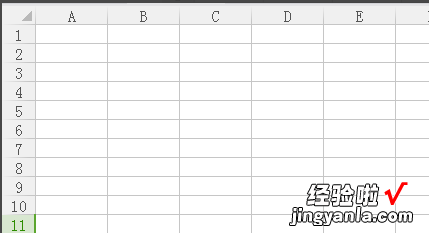
2.鼠标右击需要填写日期的表格,选择“设置单元格格式” 。
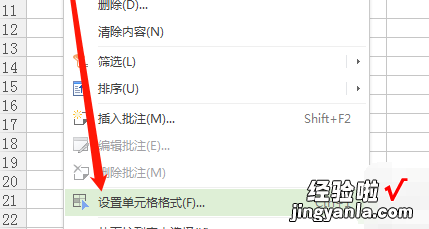
3.在“单元格格式”中找到“数字”,在“数字”里找到“自定义” 。
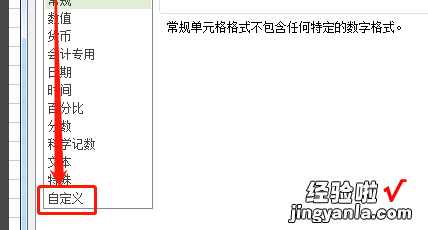
4.在“自定义”中的“类型(T)”,用双引号写出需要填写的通用格式,比如确定年月,只需要更改日期,如图所示,确定 。
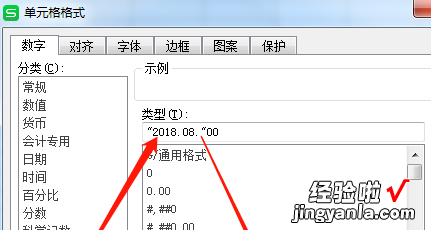
5.在这个单元格中输入“1”,则得出的结果就是刚刚输入的年月日 。这样就解决了如何在excel中输入日期的问题了 。
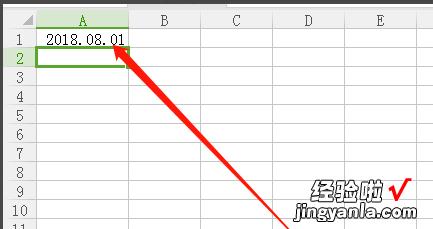
三、如何在excel里输入日期
【如何在excel中输入日期 excel怎么将数字变日期】Excel中日期本质上属于特殊的数字,由于单元格格式设置的不同,Excel中有了数字和日期的区分,比如数字1设置成日期格式就是1900年1月1日 。数字2设置成日期格式就是1900年1月2日……如果把2019年5月4日转换成数字就是43592.
二:如何输入日期?
在Excel中,输入日期的正确方法是以横线或者斜线隔开,比如输入5-7、2019-5-7、2019/5/7这些格式,系统都会自动识别为日期 。而输入2019.5.7、20190507这样的格式都是错误的,这些错误的日期不能设置日期的其他格式,也无法进行函数运算,更不能进行分组 。
下面介绍三种输入日期的技巧
如果年份不同,输入日期需要逐个录入 。但是如果是当年的日期,直接输入月和日即可,不用录入年也可以 。
如下图所示,选中A列数据后,在【开始】选项卡中的【数字】区域选择【短日期】,如果是2019年的日期,。比如录入2019年5月5日 。输入5-5,就会自动显示2019/5/5.然后我们可以改成【长日期】,也可以按Ctrl 1在单元格格式设置——自定义中改成横线的日期格式 。
2.录入日期 。
按下快捷键ctrl ;(分号) 可以快速录入当前日期,按下ctrl shift ;(分号)可以快速录入当前时间 。
输入函数=today(),可以录入当前日期,并且每次打开工作表都会更新 。输入函数=now(),可以快速录入当前日期的当前时间 。同样可以自动更新 。(输入函数时单元格下面有提示时可以按tab键快速选择)
三:日期格式不正确如何转换?
上面已经介绍了如果输入2019-05-07或者2019/05/07这样的格式,可以利用单元格格式设置在不同的日期格式之间或者日期与数字之间进行转换 。但是如果输入不正确的日期格式,比如20190507或者2019.05.07这样的格式 。那么就需要运用分列将日期转换为正确的格式 。
转换的方法只需要我们在【数据】选项卡中选择【分列】,第1步、第2步直接点下一步,第3步选择【日期】,然后点完成就可以转换成正确的日期格式了 。
